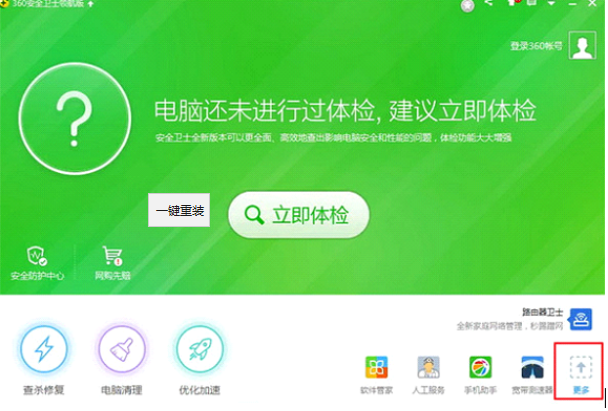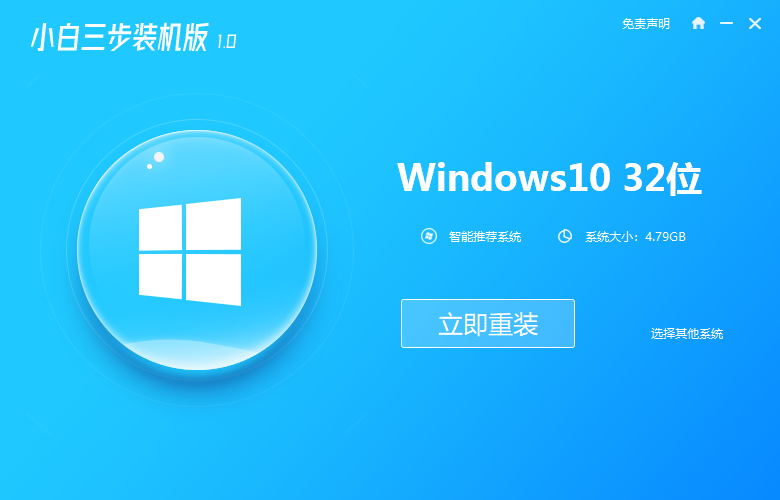很多朋友在线重装win10系统的时候,有很小的几率会出现安装到一半报错的问题,可能就因此无法继续重装了,为了彻底避免这种小概率事件,我们可以使用U盘来装系统,下面我们就来看看怎么操作吧。
1、百度搜索装机吧一键重装系统软件,进入官网后下载。准备一个8GB以上的 U 盘。打开装机吧软件,选择制作系统,在制作 U 盘中选择您的 U 盘,其它参数默认无需修改,直接开始制作即可。

2、在选择系统镜像中,点开需要安装的系统,这里以win10系统为例,然后选择后点击开始制作。

3、接下来装机吧软件就会自动下载系统镜像和部署重装环境,请耐心等候。

4、等待信息写入U盘。

5、制作完成后直接点击返回即可。制作的时候可能需要的时间有些久,请耐心等候。

荣耀magicbook重装win10系统步骤
很多小伙伴新购入了一台荣耀magicbook后发现电脑自带的系统不适合自己,或是原本的电脑系统用久之后出现了问题,这时我们就会想着重装系统,可是很多人都不知道荣耀magicbook怎么重装win10系统,那么接下来就让小编来给大家介绍一下荣耀magicbook重装win10系统教程吧.
6、把制作好的启动 U 盘插到电脑上,开机快速按 Esc 或 Del 或 F12 等进入到 Bios 设置 U 盘启动。这里是按 F12 进入的快速引导菜单,选择 U 盘进入。
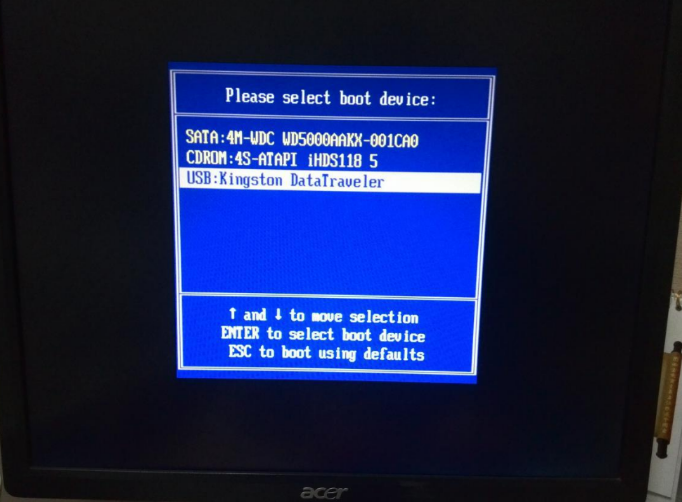
7、进入 PE 系统后,双击打开装机吧PE安装工具。

8、选择U盘内的win10系统,点击安装。

9、安装过程中可能会多次重启,这些都是正常现象,请耐心等候。

10、等待新的win10系统自动配置完毕,即可顺利进入win10系统了。
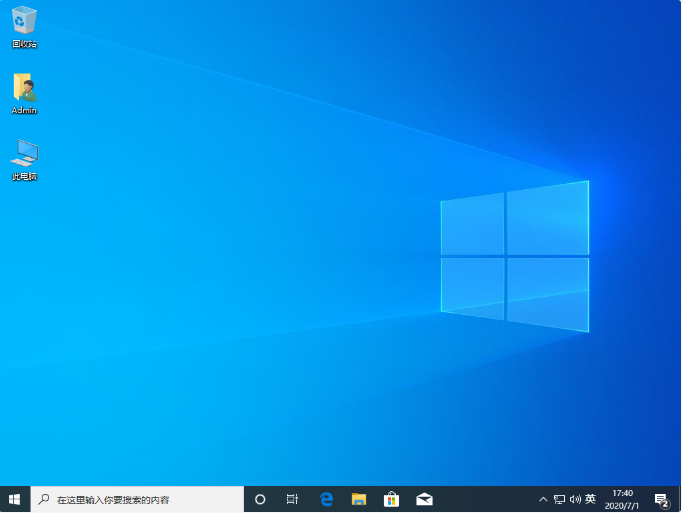
以上就是win10重装系统安装一半报错的解决方法啦,希望能帮助到大家。
以上就是电脑技术教程《win10重装系统安装一半报错的解决方法教程》的全部内容,由下载火资源网整理发布,关注我们每日分享Win12、win11、win10、win7、Win XP等系统使用技巧!为什么电脑下栏点不动了的解决方法
win10电脑底部任务栏点不动怎么办?在win10系统中遇到了桌面最下面的任务栏点击没反应的问题,该如何解决呢?针对这一问题大家可以参考一下本文中小编给大家介绍的教程.